
万能联播app是一款爱奇艺推出的音视频播放器,通过软件in可以播放各种格式的音视频,包括AVI、RM、FLV、MP3、MP4等等,使用软件进行播放时你还可以进行一些操作,让自己获得更好的播放体验。包括倍速播放、画中画、字幕选择等等。软件不会限制地区也不会被网络锁限制,你可以实现手机和电脑间的跨平台传输,超快的传输速度最高可达到50mb/s,为用户提供了优秀的播放和传输体验。如果你想要在手机上看视频,这会是你的最佳选择。软件的文件管理功能,也能帮你更好的管理自己手机中的文件,在音频、视频、图片等等文件中进行搜索,形成一个共享村,让你可以把自己的资源分享到附近,也可以直接看到附近的一些资源,让资源分享变得更加简单。超多的分享形式,支持卡片式的浏览方式。

软件特色
1、多种投屏方式
支持不限地域、不受本地WiFi网络限制的云投屏,支持DLNA视频投屏和AirPlay镜像投屏。
2、零流量快传
支持零流量快速传输,在手机及电脑间多平台高速互传,速度可达到50MB/s。
3、视频下载
支持高速下载社交网络和流行视频网站上的视频。
4、共享圈
邻近分享任意长度视频、任意格式音乐、图片等资源到附近,比微信朋友圈干货更多,可见即可得。
5、视频卡片化
智能卡片化的组织呈现本机各类视频,并对本机视频智能分类。您可轻松找到好的视频,方便您过滤、删除缓存等垃圾视频。
6、多格式播放
对新老格式AVI、RM、FLV、MKV、3GP、MP4、MOV、WMV、MP3、AAC及音频等统统支持,也支持后台播放、小窗、浮窗及倍速播放。
软件亮点
1、使用简单,支持高速传输
不依赖WiFi路由器和蜂窝网络流量,简单几步即可将任何格式文件零流量发送给附近朋友,比蓝牙传输快200倍,可达50MB/s。
2、 可传输任意类型文件
包括图片、音乐、视频,应用等任意类型文件,支持对本机已安装应用的导出与分享。
3、支持多种格式视频播放,万能播放
集成爱奇艺KaKu播放内核,支持任意格式视频的播放,支持视频软硬解码,低功耗更省电,也支持倍速播放、画中画、字幕选择等多种功能。
4、免费无广告
无任何广告
使用说明
1、在本站下载安装万能联播app最新版,打开软件,用户可以在播放栏中播放本地下载的视频。

2、零流量快传,打开你的蓝牙和WIFI权限,即可与附近的手机进行高速发送和接收视频、音乐、图片和应用等 。

3、用户只需要搜索视频对应的页面网址,然后打开视频就可以进行播放和下载了。

4、在“我的”里面,用户可以对手机存储的音频、视频、图片、应用等文件进行搜索、排序、删除等文件管理。

密码设置方法
1、用户打开万能联播app,进入【我的】页面中,选择需要进行加密操作的视频文件,点击其右侧的三个小点的图标(下图绿色箭头所指区域)

2、在弹出的下拉选项中选择【加密】
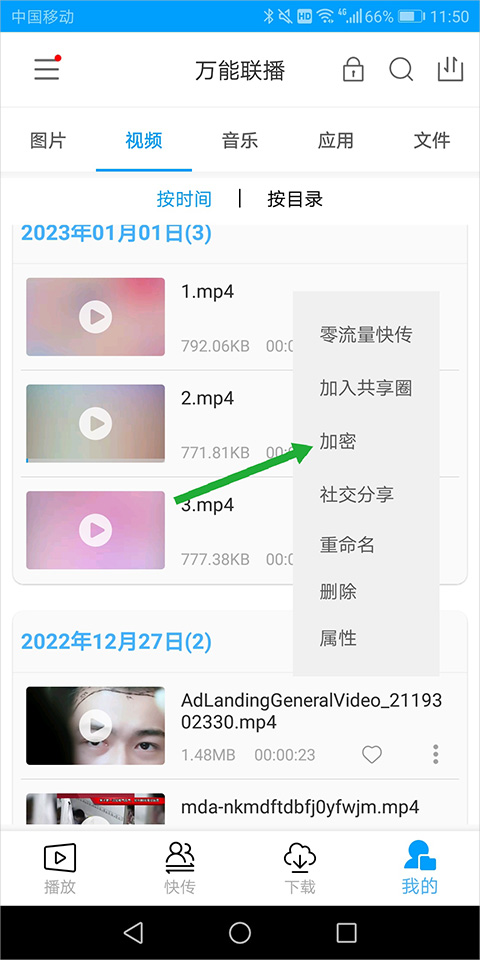
3、首先设置视频的解锁密码(密码格式为6位数字组合)
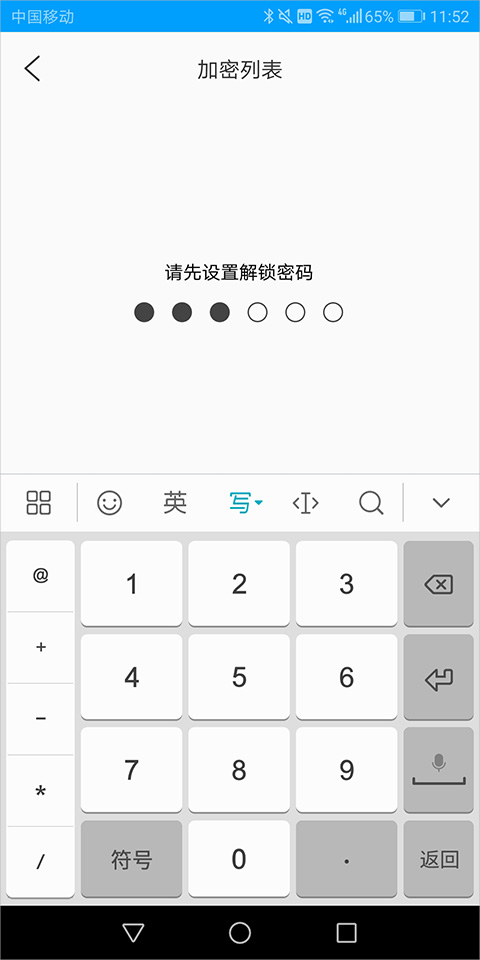
4、在弹出的对话框中,点击【确定】即可(用户在确认此操作前,应该须知视频文件经过加密后,将无法被其它应用读取)

5、加密后的视频文件用户可在【我的】页面中,点击左上角类似三字形图标(下图绿色箭头所指区域)

在其展开的选项中点击【加密列表】进行查看

投屏方法
1、首先确认设备支持投屏
确保你的智能电视/电视盒子支持DLNA,如果不清楚,请查看设备说明书或咨询卖家。
2、手机、电视联网
确保你的智能电视/电视盒子已开机并连接网络,并保证手机与其连接在同一网络。
当没有WiFi网络时,可开启手机热点,并将智能电视/电视盒子与热点连接,也可以实现投屏功能,投屏不会消耗流量,请放心使用。
3、投屏播放
在播放视频时,点击投屏图标(下图绿色箭头所指区域)找到你的设备进行投屏,即可在电视上观看了。投屏成功后,可用手机充当遥控器:调节音量、播放进度等。

4、后台投屏播放
在投屏页,点击左上角可返回至列表页面,并自动进入后台投屏功能,你可以用手机聊天、玩游戏,不影响电视播放。
常见问题
1、万能联播怎么导入视频?
使用爱奇艺万能联播可以有以下几种方式来导入视频播放:
1)本地直接打开:点击主界面上的打开文件即可导入本地媒体文件进行播放。
2)网络URL播放:如果你在网络上获取的视频的播放地址,则可以点击在线播放,然后在里面插入视频的URL地址即可进行在线播放。
3)光盘播放:如果你有DVD光驱,将影片光盘放入光驱后,点击播放器左上角的菜单,选择【播放光盘】即可。
2、万能联播怎么保存本地?
当你的播放器在播放视频的时候,在播放界面上右键,在弹出的菜单中点击【发送文件到】即可本地导出视频。
再有就是想要导出视频在其他设备上分享,则点击右上角的共享圈,勾选要共享的视频,这样一来,将视频导入到云端,同一网段内的设备就都能看到啦。
当然了如果你有需要的话,则可以将视频进行转码后再导出,在右下角的工具箱中,选择文件转码,然后添加要转码的视频文件,转码后再进行导出即可。
3、万能联播怎么把视频保存手机?
首先你需要确保你的电脑有无线网卡设备。如果有则点击播放器界面上的手机快传,同时手机上运行万能联播APP,如果没有APP则使用手机扫一扫窗口中的二维码,进行快速安装。
安装完毕后运行手机APP,切换到快传页面,点击网页传。同时电脑端的传输页面会识别到你的手机设备,最后将视频通过提示进行传输操作即可。
当然了你也可以在电脑端播放视频的同时先暂停,播放页面就会出现二维码,你通过万能联播APP扫一扫即可快速在手机上播放视频。
4、万能联播怎么投屏?
首先播放一个视频,然后点击播放器的左下角TV按钮,或者右键菜单【DLNA投屏播放】。
接着播放器就会查找投屏设备,这里要说明的是,投屏的DLNA设备需要和你本机在同一网络下,同时保持网络连接的顺畅。做到以上几点,播放器就会检测到播放设备,点击连接后即可开启投屏体验。
当然了如果你的设备无法支持投屏播放的话,你可以试下下面的这些第三方投屏软件,可以借助他们来将你整个电脑进行投屏,投屏后将播放器全屏播放就能实现变相的投屏播放。
5、万能联播怎么打开百度云?
爱奇艺万能联播有个黑科技功能就是能够支持百度网盘的文件快速下载,因为里面内置了百度网盘功能,所以通过万能联播,用户可以将自己的百度网盘中的视频文件快速下载并播放哦,而且不限速哦!
点击播放器的右上角【百度云】图标,刚开始会进入初始化阶段,请等待功能模块下载完毕。
下载好后即可弹出窗口,登录你的百度云帐号,选择想要下载的视频文件就可以进行下载啦。你可以在正在下载的栏目中查看你的文件下载情况。
如果你认为在万能联播的百度云中下载文件还是太慢,那么这里还给你推荐一些第三方的度盘下载工具,能够做到百度网盘的满速文件下载。
更新内容
v4.2.216版本
部分缺陷修复与性能优化
特别说明
软件信息
- 包名:com.iqiyi.wlanplay
- MD5:412816755A3738F6B9EB1C7068D8705F






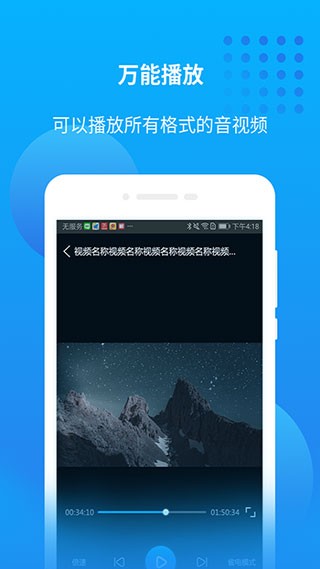

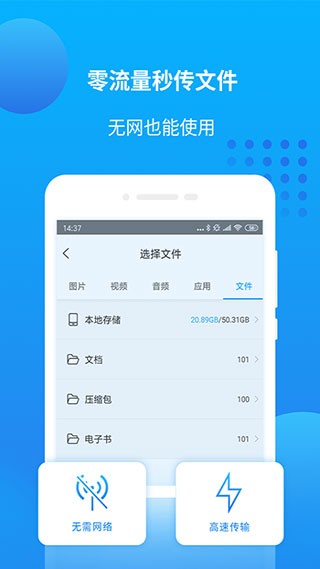

 完美视频播放器
完美视频播放器
 TikTok亚洲版本
TikTok亚洲版本
 爱奇艺app
爱奇艺app
 音量扩音器app
音量扩音器app
 哔哩猫app
哔哩猫app
 好看视频极速版
好看视频极速版
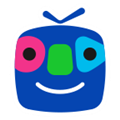 爱菲喀安卓版
爱菲喀安卓版


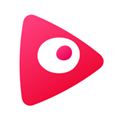













 乐秀视频最新版本
乐秀视频最新版本
 网易云音乐
网易云音乐
 哔哩哔哩手机客户端
哔哩哔哩手机客户端
 影视大全安卓免费版
影视大全安卓免费版
 火山小视频
火山小视频
 奈飞netflix
奈飞netflix
 抖音海外版
抖音海外版
 VR播放器
VR播放器
 录屏精灵
录屏精灵